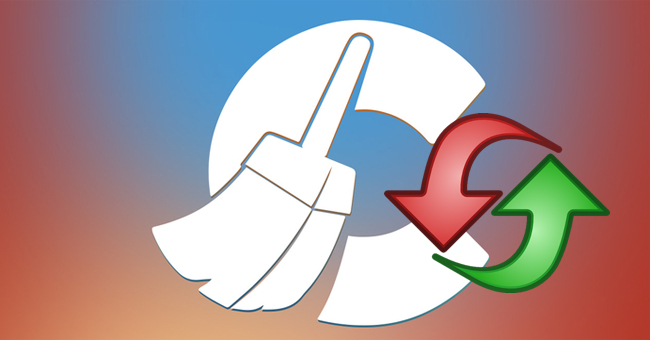CCleaner là một phần mềm có tính năng dọn dẹp ổ đĩa, giải phóng không gian lưu trữ bộ nhớ phổ biến nhất hiện nay. Chương trình cũng sẽ giúp xóa hoặc giữ cookie, cache, gọn dẹp Registry, đặc biệt tăng tốc máy tính hiệu quả và nhiều công dụng hữu ích khác mà bạn có thể tham khảo cách thực hiện trong bài Cách sử dụng phần mềm CCleaner hiệu quả.
- Làm thế nào để phục hồi trình duyệt lại trạng thái mặc định?
- Hướng dẫn các bước tạo ổ đĩa RAM trên Windows
- Xoá file rác trong windows
Vậy bạn đã biết cách khôi phục lại cài đặt gốc CCleaner hay chưa? Việc khôi phục lại cài đặt gốc sau thời gian sử dụng sẽ thiết lập lại toàn bộ mặc định như khi chúng ta mới sử dụng. Trong bài viết dưới đây, NQ News sẽ hướng dẫn bạn từng bước cài đặt lại toàn bộ mặc định ban đầu với chương trình CCleaner.
Bước 1:
Mở phần mềm CCleaner trong máy lên. Tại giao diện chính bạn nhấn vào phần Options ở menu bên trái màn hình.
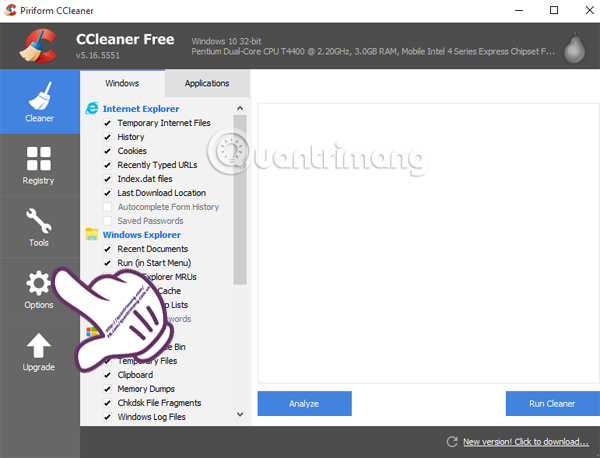
Bước 2:
Tiếp theo, chọn phần Advanced để thiết lập nâng cao cho phần mềm. Sau đó, tại giao diện bên tay phải, click chuột vào phần Restore default settings để khôi phục lại cài đặt ban đầu cho CCleaner.
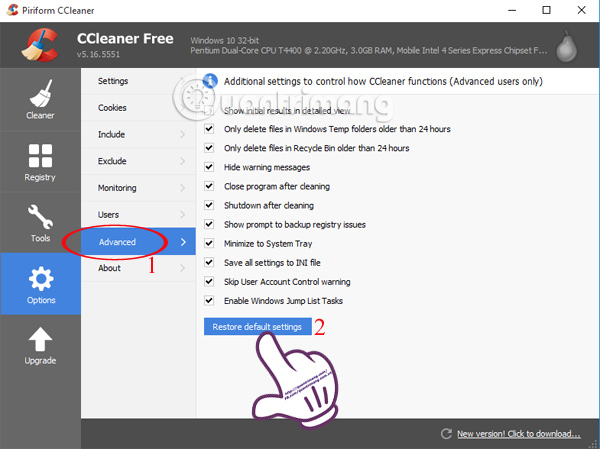
Bước 3:
Sau khi bạn nhấn vào sẽ xuất hiện ngay bảng thông báo, xác nhận thông tin bạn có chắc chắn về việc khôi phục lại cài đặt mặc định cho CCleaner hay không. Nhấn Yes để tiếp tục.
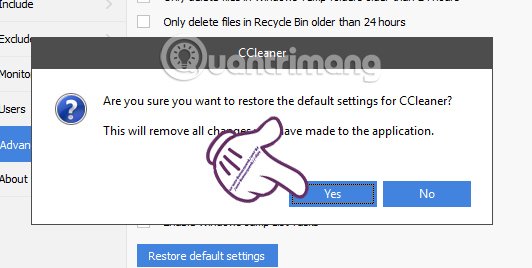
Bước 4:
Chương trình sẽ tự động chạy lại mặc định mà bạn không cần phải ấn thêm thao tác nào nữa. Kết quả, CCleaner sẽ trở về trạng thái mặc định như trong hình dưới.
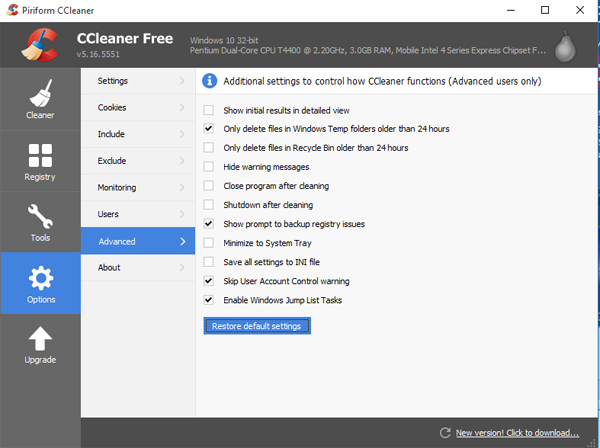
Trên đây là 4 bước thiết lập lại mặc định ban đầu cho phần mềm dọn dẹp CCleaner. Khá đơn giản và rất dễ thực hiện đúng không?!
Tham khảo thêm các bài viết sau đây:
Chúc các bạn thực hiện thành công!
- Thiết lập CCleaner khởi động cùng hệ thống
- Cách giải phóng bộ nhớ máy tính Windows 7, 8/8.1 và Windows 10
- Loại bỏ thông báo khó chịu của CCleaner trong 2 bước
- Tải CCleaner 5.77.8448: Công cụ dọn dẹp file miễn phí, dễ sử dụng
- Top 10 ứng dụng Windows nên góp mặt trong Mac
- Cách sử dụng phần mềm CCleaner dọn rác máy tính hiệu quả